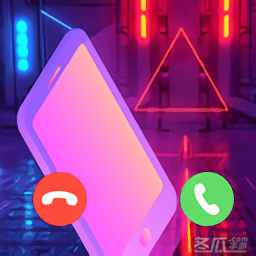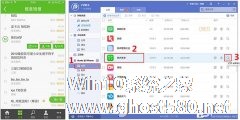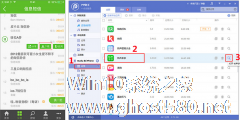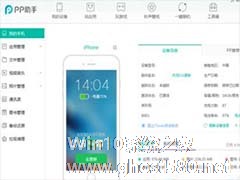-
铃声多多如何设置iphone铃声?铃声多多设置iphone铃声教程
- 时间:2024-11-23 01:27:18
大家好,今天Win10系统之家小编给大家分享「铃声多多如何设置iphone铃声?铃声多多设置iphone铃声教程」的知识,如果能碰巧解决你现在面临的问题,记得收藏本站或分享给你的好友们哟~,现在开始吧!
铃声多多如何设置iphone铃声?铃声多多具有海量的搞怪铃声、流行单曲铃声。铃声多多要如何设置iphone铃声呢,下面就给大家分享具体步骤。
1.电脑端安装铃声多多版PP助手,安装完成后,将手机连接至电脑。
2.在铃声多多内找到想要设置的铃声,点击下载。之后按照下图所示步骤,在PP助手内,打开铃声多多文档,找到刚刚下载的铃声。
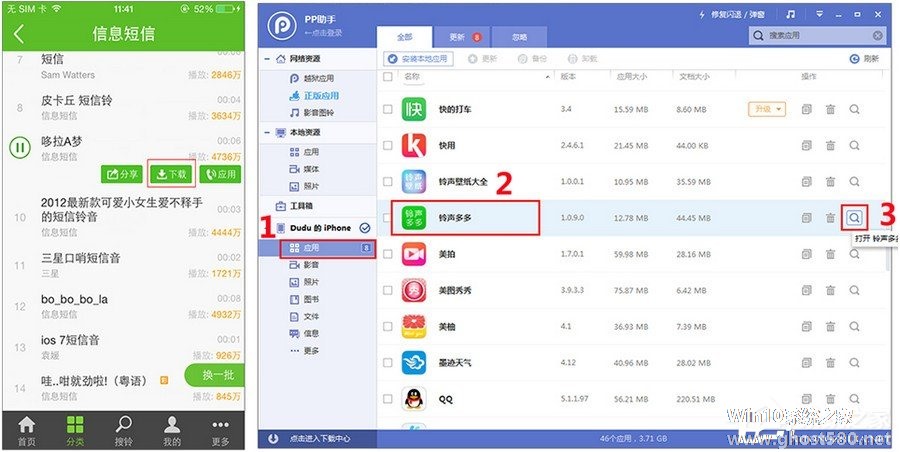
3.将步骤二下载的铃声,按下图所示步骤导出至电脑。
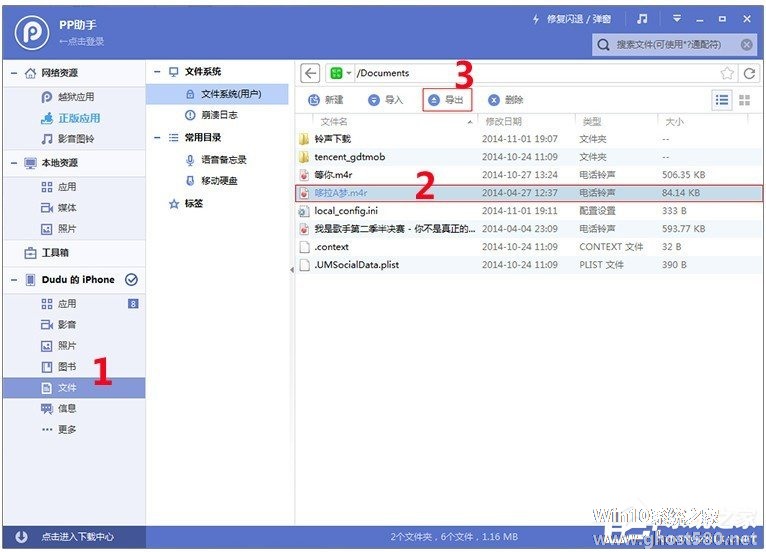
4.在PP助手界面内,找到“影音”标签,然后进入音乐分类下的铃声分类,点击导入,将上一步导出至电脑的铃声导入至手机。
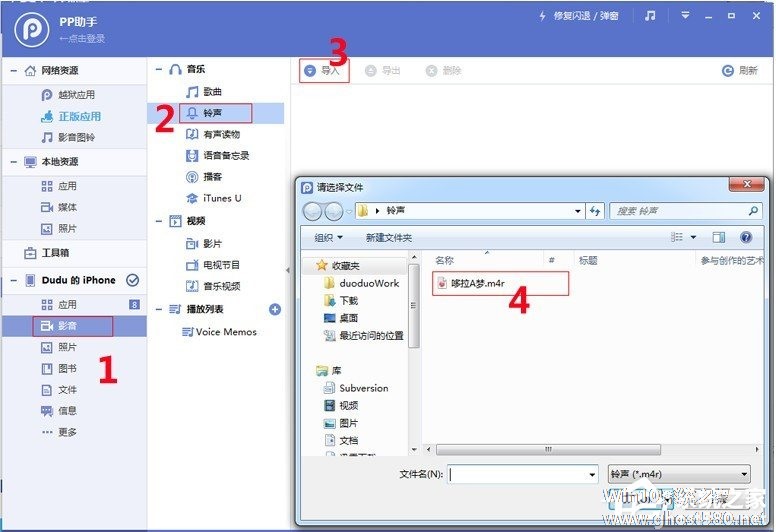
5.在手机设置中,找到电话铃声选项,进去之后在铃声列表中找到刚刚导入的铃声,点击选中即可成功更换手机铃声
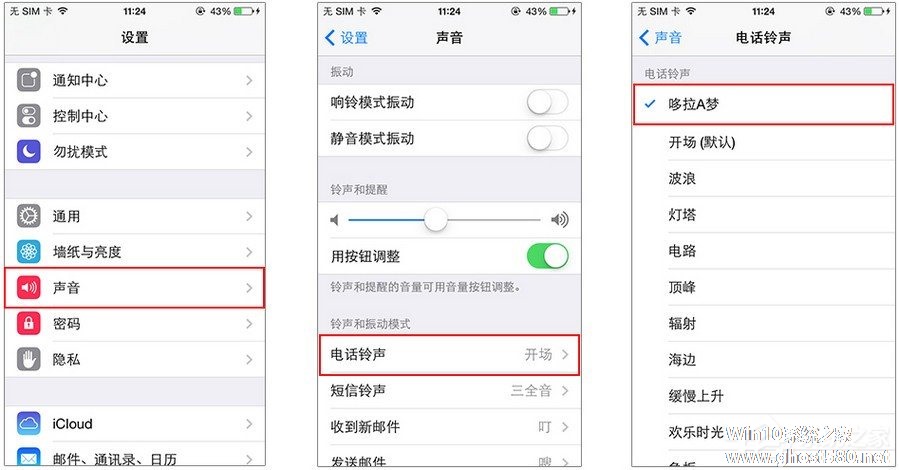
以上就是我为大家分享的铃声多多如何设置iphone铃声的详细教程,更多软件教程可以关注系统之家。
以上就是关于「铃声多多如何设置iphone铃声?铃声多多设置iphone铃声教程」的全部内容,本文讲解到这里啦,希望对大家有所帮助。如果你还想了解更多这方面的信息,记得收藏关注本站~
【Win10系统之家www.ghost580.net②文章!】
相关文章
-
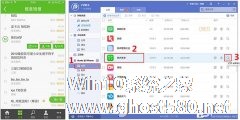
铃声多多如何设置iphone铃声?铃声多多设置iphone铃声教程
铃声多多如何设置iphone铃声?铃声多多具有海量的搞怪铃声、流行单曲铃声。铃声多多要如何设置iphone铃声呢,下面就给大家分享具体步骤。
1.电脑端安装铃声多多版PP助手,安装完成后,将手机连接至电脑。
2.在铃声多多内找到想要设置的铃声,点击下载。之后按照下图所示步骤,在PP助手内,打开铃声多多文档,找到刚刚下载的铃声。
3.将步骤二下载的铃... -
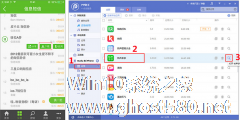
如何使用铃声多多设置iphone铃声 使用铃声多多设置iphone铃声的教程
如何使用铃声多多设置iphone铃声?铃声多多顾名思义就是专门提供铃声下载的软件。想要用铃声多多给iphone设置铃声,具体该怎么设置?下面就是使用铃声多多设置iphone铃声的教程,一起了解一下。
1.电脑端安装铃声多多版PP助手,安装完成后,将手机连接至电脑。
2.找到想要设置的铃声,点击下载。之后在PP助手内,打开铃声多多... -

铃声多多如何设置彩铃?铃声多多是一款铃声设置软件,在铃声多多中如果我们想要设置彩铃的话,要怎么进行操作呢?下面就给大家分享铃声多多设置彩铃的方法,一起来看看吧!
设置方法
1、打开手机,点击铃声多多。
2、进入页面点击最下方分类。
3、然后搜索想要的铃声。</c -
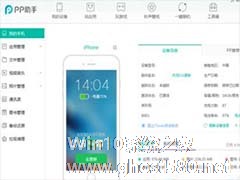
iPhoneXS怎么设置自定义铃声?走在街上,听见熟悉的iphone铃声,总以为自己手机响了,还是自定义个铃声好,但是想要自定义iphone铃声可没安卓那么简单,本文将教大家如何使用iPhoneXS自定义铃声。
由于苹果手机由于本身系统的限制,在手机只能选择自带的铃声文件,所以我们可以借助PP助手来进行操作使用。
首先需要将iPhoneXS使用数据线连接上PP...